Windows7ISO镜像安装系统教程
- 分类:教程 回答于: 2016年12月08日 00:00:00
相信网友们都掌握了安装windows7系统的方法,那小编就要来考考大家了,网友们知道Windows7ISO镜像是如何安装的吗?使用ISO镜像安装Windows7系统非常简单。相信网友们现在已经对Windows7ISO镜像安装系统非常感兴趣了吧。那小编就把Windows7ISO镜像安装系统教程分享给大家,让网友们都能掌握ISO安装w7系统。
通过解压缩ISO镜像文件来安装系统。
对此我们需要给电脑安装压缩软件,推荐使用“WinRAR”或“WinZIP”软件。

Windows7ISO镜像安装系统教程图一
安装WinRAR程序后,右击相应的ISO镜像文件,从其右键菜单中选择“解压到”项,对ISO格式文件进行解压。
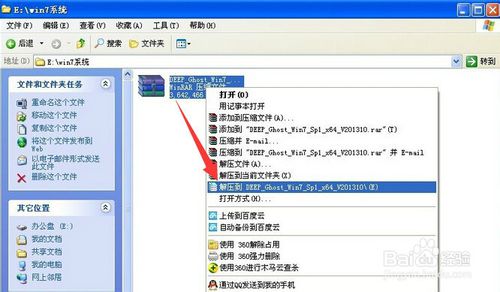
Windows7ISO镜像安装系统教程图二
待解压操作完成后,进入解压目录,在此就可以看到所有已解压的文件,直接双击其中的“Setup.exe”程序或其它可自动安装系统的程序,即可进入系统安装过程。深度系统精简版win7系统是非常好用的电脑操作系统,网友们不要错过了。不会使用u盘安装系统的网友可以参考怎么用u盘重装系统讲解。

Windows7ISO镜像安装系统教程图三

Windows7ISO镜像安装系统教程图四
上面所描述的全部内容就是小编为网友们带来的Windows7ISO镜像安装系统教程了,网友们看完上面的教程都非常惊讶吧,没有想到ISO镜像安装Windows7系统可以这么简单吧。小编就是爱把简单,好用的教程分享给大家,让大家都能开开心心的学会电脑技巧。
 有用
38
有用
38


 小白系统
小白系统


 1000
1000 1000
1000 1000
1000 1000
1000 1000
1000 1000
1000 1000
1000 1000
1000 1000
1000 1000
1000猜您喜欢
- 《虚拟键盘的工作原理与应用场景解析..2024/08/19
- 重装系统分区怎么设置2022/08/17
- 电脑散热不好怎么办,小编教你电脑散热..2018/08/11
- 电脑蓝屏代码0x000000a5怎么解决..2021/09/30
- 小白一键重装系统可靠吗2022/07/19
- 黑鲨一键重装系统教程2022/08/22
相关推荐
- 删除win7取消开机启动项2016/08/23
- 更新驱动后nvidia控制面板打不开怎么..2021/12/05
- 如何重装电脑?2022/07/19
- 详解怎么重装系统xp2022/12/01
- 了解有哪些常用的数据恢复工具..2022/11/27
- "驱动精灵:让电脑运行更顺畅"..2023/05/30




















 关注微信公众号
关注微信公众号





